Cómo solucionar Steam que no se abre o no se conecta

Importante: realiza copias de seguridad de carpetas como “steamapps” antes de desinstalar para no perder juegos descargados.

Si no puedes abrir Steam o aparece el error “Could Not Connect To Steam Network” has llegado a la guía adecuada. Aquí encontrarás soluciones ordenadas, desde las más rápidas hasta las más profundas, comprobaciones y un playbook para diagnosticar y arreglar el problema paso a paso.
Tabla de contenidos
- Soluciones rápidas y comprobaciones iniciales
- Comprueba si Steam está caído
- Finaliza procesos de Steam desde el Administrador de tareas
- Configura Steam para iniciarse con Windows
- Ejecuta Steam como administrador
- Borra la caché de la aplicación Steam
- Reinstala Steam manteniendo tus juegos
- Asegúrate de no usar la versión beta de Steam
- Actualiza el sistema operativo y los controladores
- Desinstala o desactiva aplicaciones de terceros conflictivas
- Soluciona problemas al lanzar juegos y verifica la integridad
- Flujo de diagnóstico (diagrama)
- Lista de comprobación rápida y playbook paso a paso
- Criterios de aceptación y casos de prueba
- Preguntas frecuentes (FAQ)
- Resumen y consejos finales
Soluciones rápidas y comprobaciones iniciales
Antes de empezar con cambios más drásticos, prueba estas dos comprobaciones rápidas:
- Reinicia el equipo y el router. Muchas veces un proceso bloqueado o un problema de red se resuelven con un reinicio.
- Intenta abrir la versión web de Steam (store.steampowered.com) o la página Unofficial Steam Status para ver si los servidores tienen problemas.
Si las comprobaciones rápidas no ayudan, sigue con las soluciones numeradas de la sección siguiente.
1. Comprueba si Steam está caído
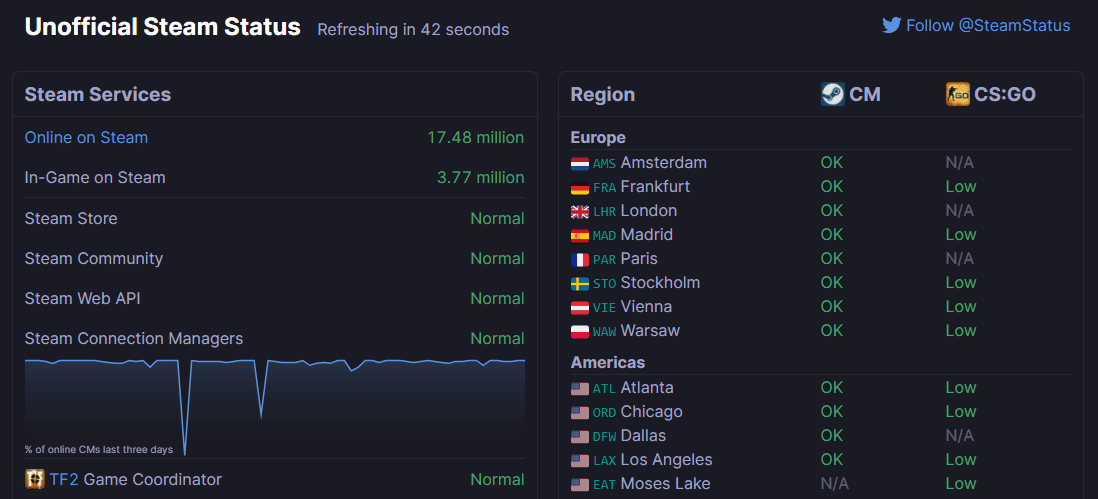
Si Steam carga pero se queda en la pantalla de conexión, el origen puede ser un fallo temporal en los servidores de Steam. Esto ocurre raramente, pero puede impedir totalmente el acceso.
Qué hacer:
- Visita Unofficial Steam Status u otro monitor de estado. Estas páginas muestran interrupciones globales o regionales.
- Intenta navegar con un navegador diferente o desde otro dispositivo en la misma red para confirmar si el problema es del equipo o de la infraestructura.
Cuando falla el servidor: espera y vuelve a intentarlo. No intentes soluciones invasivas hasta confirmar que el servicio está activo.
2. Finaliza procesos de Steam desde el Administrador de tareas
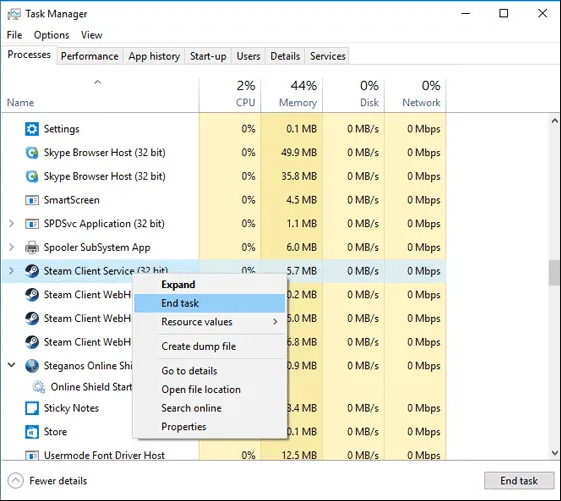
Steam se compone de varios procesos simultáneos. Un proceso bloqueado puede impedir que el cliente principal se inicie.
Pasos:
- Presiona CTRL+SHIFT+ESC para abrir el Administrador de tareas.
- Busca “Steam” y los procesos relacionados (por ejemplo, “steam.exe”, procesos con nombre similar).
- Haz clic derecho y selecciona “Finalizar tarea” para cada proceso de Steam.
- Espera 10–20 segundos y vuelve a iniciar Steam.
Consejo: si usas Windows, revisa también procesos con permisos elevados o servicios que dependan de Steam.
3. Configura Steam para iniciarse con Windows
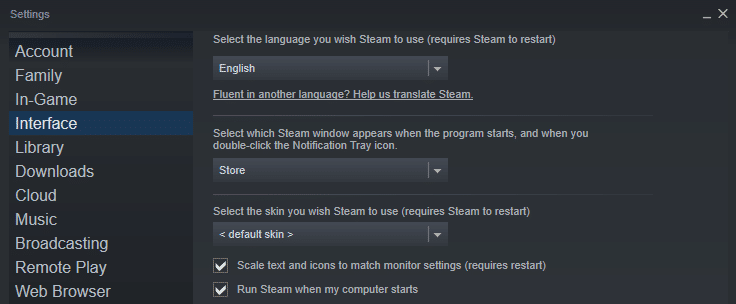
Si Steam falla frecuentemente al abrirse, activar el inicio automático puede estabilizar el cliente.
Pasos:
- Abre Steam (si es posible, en modo desconectado si el cliente normal no arranca).
- Ve a Configuración > Interfaz.
- Marca “Iniciar Steam cuando se encienda mi equipo” (o la opción equivalente en tu idioma).
- Acepta y reinicia Windows.
Nota: esto no arregla la causa raíz, pero evita la fricción del arranque manual cuando el cliente se recupera mejor desde el inicio del sistema.
4. Ejecuta Steam como administrador

Problemas de permisos o bloqueo por UAC pueden impedir que Steam escriba en carpetas necesarias.
Pasos para ejecutar puntualmente como administrador:
- Haz clic derecho sobre el acceso directo de Steam y elige “Ejecutar como administrador”.
Pasos para forzar siempre el administrador:
- Navega al directorio de instalación (por defecto: C:\Program Files (x86)\Steam).
- Haz clic derecho sobre “Steam.exe” y selecciona Propiedades.
- En la pestaña Compatibilidad, marca “Ejecutar este programa como administrador”.
- Acepta y prueba de nuevo.
Precaución: ejecutar siempre como administrador aumenta los privilegios del cliente; úsalo si confirmas que el problema es de permisos.
5. Borra la caché de la aplicación Steam
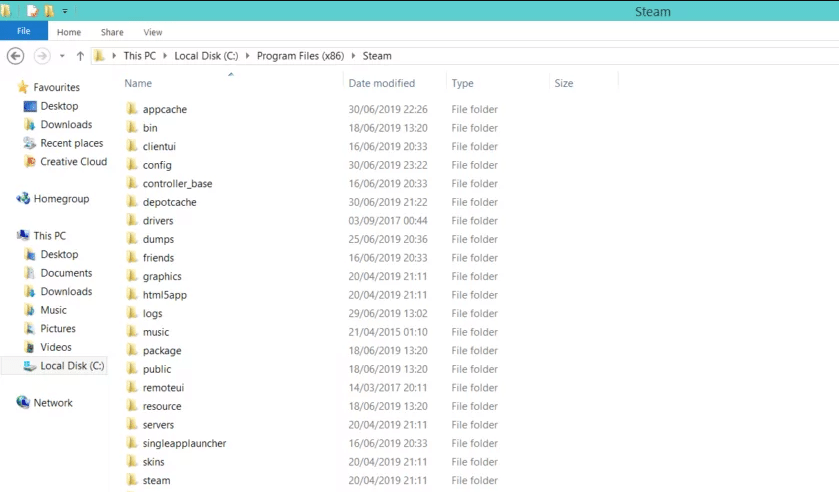
Archivos de caché corruptos pueden impedir el inicio correcto.
Pasos seguros:
- Cierra Steam y finaliza todos los procesos (ver sección 2).
- Abre el explorador y ve a C:\Program Files (x86)\Steam (o la carpeta donde instalaste Steam).
- Localiza la carpeta “appcache”.
- Copia la carpeta “appcache” a otra ubicación como copia de seguridad.
- Elimina la carpeta original “appcache” dentro del directorio de Steam.
- Inicia Steam; el cliente recreará la caché.
Qué esperar: si la caché estaba corrupta, Steam tardará algo más en crear datos nuevos, pero debería abrirse normalmente.
6. Reinstala Steam manteniendo tus juegos
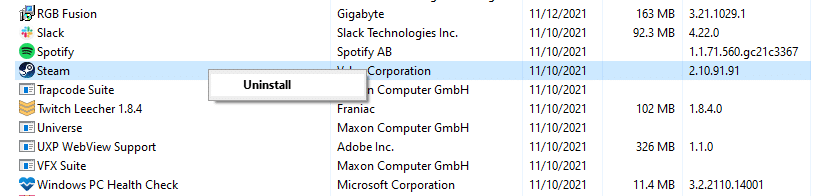
Si nada más funciona, reinstalar puede reparar archivos dañados del cliente. Puedes conservar tus juegos si mueves la carpeta Steam antes de desinstalar.
Pasos para mantener juegos:
- Haz copia de seguridad de la carpeta C:\Program Files (x86)\Steam\steamapps (contiene los juegos descargados).
- Abre Panel de control > Programas > Desinstalar un programa y desinstala Steam.
- Descarga el instalador oficial desde https://store.steampowered.com y reinstala.
- Si hiciste copia de “steamapps”, sustituye la nueva carpeta por la copia anterior para evitar volver a descargar los juegos.
Nota: algunas configuraciones y credenciales se pierden; asegúrate de recordar tu cuenta y contraseña (o tener acceso al correo y la autenticación de Steam Guard).
7. Asegúrate de no usar la versión beta de Steam
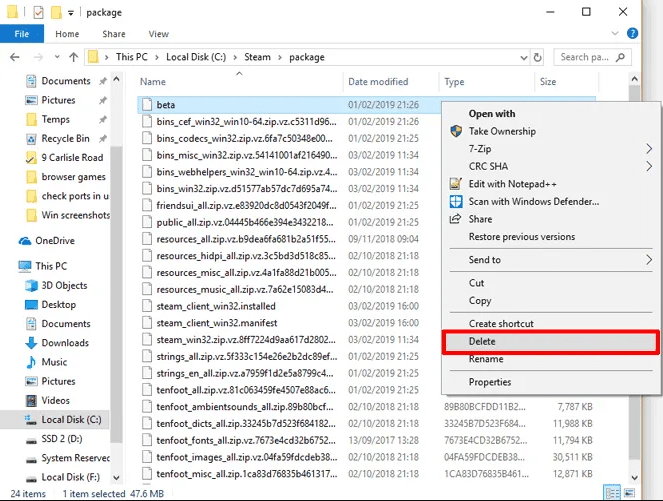
Las versiones beta pueden introducir inestabilidad. Si has participado en el programa beta o el cliente quedó configurado en modo beta, vuelve a la versión estable.
Cómo salir de beta manualmente (si no puedes abrir la interfaz):
- Cierra Steam completamente.
- Ve a C:\Program Files (x86)\Steam\package.
- Elimina el archivo llamado “beta” si existe.
- Reinicia Steam.
Si puedes abrir la interfaz: Ve a Configuración > Cuenta > Participación en el programa beta y cambia a “Ninguno”.
8. Actualiza el sistema operativo y los controladores
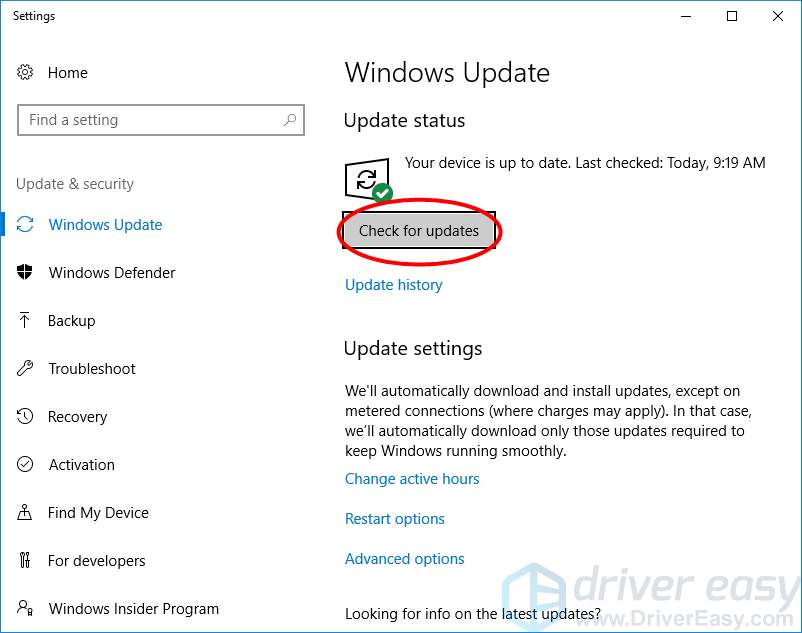
Drivers obsoletos (gráfica, red) o actualizaciones pendientes de Windows pueden causar errores de compatibilidad.
Qué actualizar primero:
- Windows Update (actualizaciones del sistema y componentes de red).
- Controladores de GPU (NVIDIA, AMD, Intel) desde la web del fabricante.
- Drivers de chipset o controladores de red desde la web del fabricante del portátil/placa base.
Consejo: evita instaladores de terceros; descarga siempre del sitio oficial del fabricante.
9. Desinstala o desactiva aplicaciones de terceros conflictivas
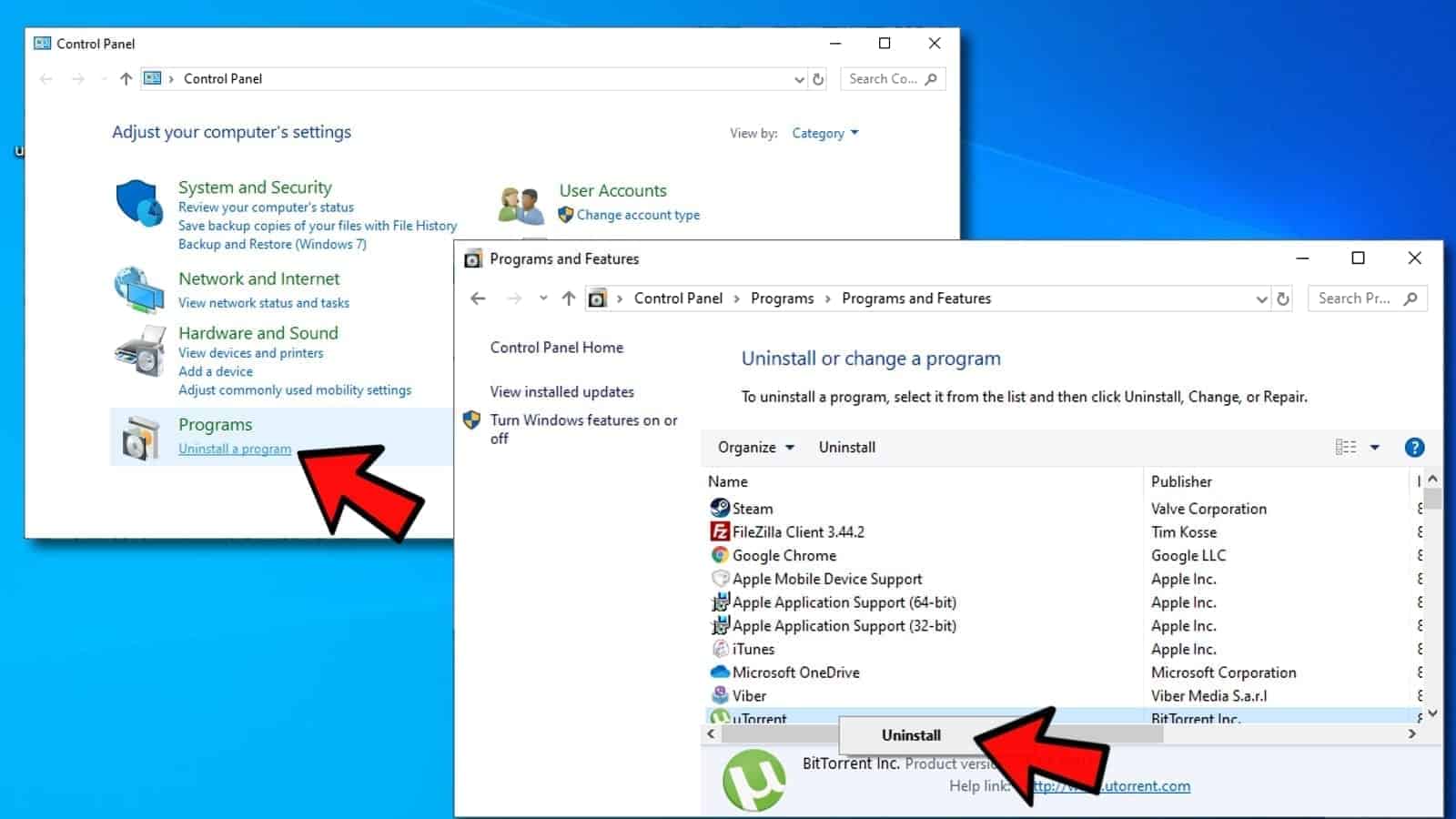
Ciertos programas bloquean el tráfico o interfieren con la ejecución de procesos:
- Antivirus o suites de seguridad
- Anti-spyware
- VPNs o clientes proxy
- Firewalls de terceros
- Programas P2P o aceleradores de descarga
- Aplicaciones que filtran IP o manipulan paquetes
Cómo comprobar conflicto:
- Desactiva temporalmente el antivirus y prueba Steam.
- Desinstala o desactiva VPN y proxies.
- Si Steam funciona tras desactivar una app, considera añadir Steam a las excepciones o reemplazar la app por una alternativa menos intrusiva.
Precaución: no uses sistemas desprotegidos por mucho tiempo; si desactivas antivirus, vuelve a activarlo después de la prueba.
10. Soluciona problemas al lanzar juegos y verifica la integridad
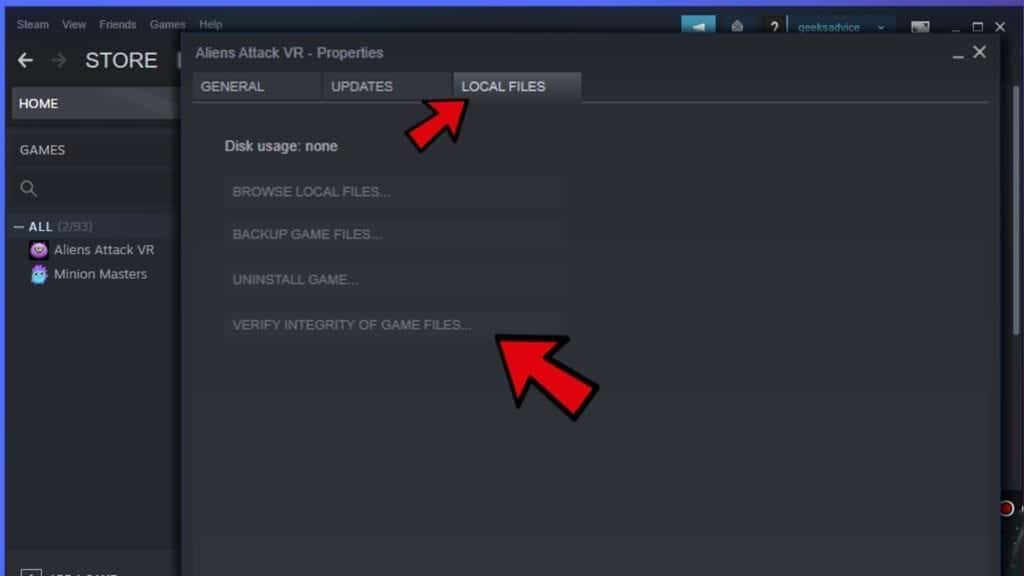
Si Steam abre pero un juego no se inicia, la verificación de archivos suele resolver corrupciones en la instalación del juego.
Pasos:
- Abre Steam y ve a Biblioteca.
- Haz clic derecho en el juego problemático > Propiedades.
- Ve a “Archivos locales” > “Verificar integridad de los archivos del juego”.
- Espera a que el proceso termine y reinicia el juego.
Si sigue sin funcionar, revisa los registros del juego (a menudo en la carpeta del juego o en %appdata%) y busca errores específicos.
Flujo de diagnóstico (diagrama)
flowchart TD
A[¿Steam no abre?] --> B{¿Puedes acceder a la web de Steam?}
B -- Sí --> C[Finalizar procesos de Steam]
B -- No --> D[Comprobar estado de Steam y conexión a internet]
C --> E{¿Se abre?}
E -- Sí --> Z[Fin: problema resuelto]
E -- No --> F[Ejecutar como administrador]
F --> G{¿Se abre?}
G -- Sí --> Z
G -- No --> H[Borrar appcache]
H --> I{¿Se abre?}
I -- Sí --> Z
I -- No --> J[Reinstalar Steam 'conservar steamapps']
J --> K{¿Se abre?}
K -- Sí --> Z
K -- No --> L[Desinstalar/ajustar software de terceros y actualizar drivers]
L --> Z2[Si persiste, buscar ayuda en foros y soporte Steam]Lista de comprobación rápida y playbook paso a paso
Checklist rápida (ordena por velocidad/impacto):
- Reiniciar PC y router
- Verificar estado de Steam en línea
- Finalizar procesos de Steam
- Ejecutar como administrador
- Borrar appcache
- Desactivar antivirus/VPN temporalmente
- Verificar archivos del juego
- Reinstalar Steam conservando steamapps
- Actualizar drivers y Windows
Playbook completo (pasos recomendados en orden):
- Reinicia PC y router.
- Comprueba Unofficial Steam Status.
- Finaliza todos los procesos de Steam en el Administrador de tareas.
- Ejecuta Steam como administrador.
- Si no funciona, borra la carpeta appcache (haz copia de seguridad primero).
- Si no funciona, verifica y desactiva software de terceros conflictivo.
- Actualiza Windows y drivers de red/gráfica.
- Reinstala Steam conservando “steamapps”.
- Si el juego falla, verifica la integridad de los archivos desde la Biblioteca.
- Si todo falla, recaba logs y publica un hilo en los foros de soporte con: descripción, pasos ya realizados, archivos de log.
Criterios de aceptación
- Steam se inicia y llega a la interfaz de usuario principal sin quedarse en la pantalla de conexión.
- Los juegos instalados aparecen en la Biblioteca y se inician correctamente.
- No aparecen errores persistentes de conexión del tipo “Could Not Connect To Steam Network”.
Casos de prueba y criterios de verificación
Pruebas mínimas que debes pasar después de aplicar una solución:
- Inicio de Steam: el cliente alcanza la pantalla principal en menos de 60 segundos.
- Inicio de juego: el juego seleccionado se lanza y llega al menú principal.
- Conexión en línea: la tienda y la comunidad se cargan sin errores.
- Persistencia: tras reiniciar el sistema, Steam se inicia (si configurado) sin errores.
Si cualquiera de estas pruebas falla, vuelve a pasos anteriores del playbook y documenta los errores.
Alternativas y cuándo estas soluciones fallan
Contraejemplos / límites:
- Caso: tu cuenta está bloqueada o restringida por Steam. Solución: revisar correo y soporte de Steam.
- Caso: fallo de hardware (SSD/HDD con sectores defectuosos) puede provocar corrupción repetida de archivos. Solución: comprobar SMART y/o testar disco.
- Caso: red corporativa con bloqueo de puertos. Solución: usar otra red, o solicitar al administrador que permita el tráfico de Steam.
Alternativas si ninguna solución local funciona:
- Ejecutar Steam en modo Seguro de Windows para aislar servicios de terceros.
- Crear una nueva cuenta de usuario en Windows y probar desde allí.
- Usar la versión web para acceder a la tienda y descargar contenido en otra máquina.
Consejos de seguridad y privacidad
- No desactives permanentemente el antivirus; mejor añade excepciones para los directorios de Steam (steam.exe y steamapps).
- Si usas VPN, prueba a cambiar de servidor o desconectarla temporalmente.
- Mantén activada la autenticación de Steam Guard para proteger tu cuenta, especialmente si reinstalas o cambias dispositivos.
Preguntas frecuentes (FAQ)
¿Perderé mis juegos si desinstalo Steam?
No si haces copia de la carpeta “steamapps” antes de desinstalar. Esa carpeta contiene los datos descargados. También puedes mover la carpeta a otra ubicación.
¿Puedo reinstalar Steam sin descargar otra vez los juegos?
Sí. Guarda la carpeta “steamapps” y después de reinstalar sustituye la nueva carpeta por la guardada.
¿Qué puertos necesita Steam?
Steam usa varios puertos TCP/UDP. Si estás detrás de un firewall corporativo, consulta la documentación de Steam para los puertos exactos y pide al administrador que los permita.
¿Cómo vuelvo a la versión estable si estaba en beta?
Elimina el archivo “beta” en C:\Program Files (x86)\Steam\package o desde la propia interfaz de Steam en Configuración > Cuenta > Participación en betas.
Resumen y consejos finales
- Empieza por las comprobaciones simples: reinicio, estado del servicio y finalizar procesos.
- Ejecutar como administrador y borrar la caché suelen solucionar la mayoría de los casos.
- Si hay software de seguridad o VPN implicado, desactívalo temporalmente para confirmar la causa.
- Reinstalar preservando la carpeta steamapps evita descargas largas.
Si después de seguir este playbook Steam sigue sin abrir, recopila logs y abre un hilo en los foros oficiales o contacta con soporte; aporta los pasos ya realizados, mensajes de error y capturas de pantalla.
Si quieres, puedo crear una versión corta para compartir en redes (100–200 palabras) o generar la lista de comandos y ubicaciones exactas para tu versión concreta de Windows (ej.: rutas en Windows 10 vs Windows 11).
Materiales similares

Evita que apps escaneen tu carrete de fotos

Ver y borrar historial de búsquedas en YouTube

Fast Startup en Windows: qué es y cómo gestionarlo
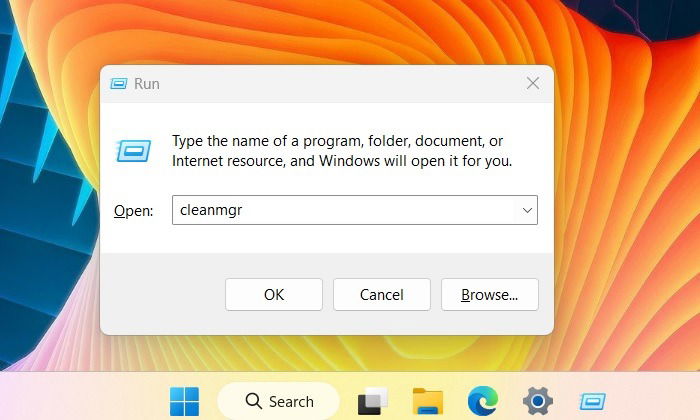
Solucionar 'no hay suficiente espacio' en Windows

Steam no se abre: solución rápida
